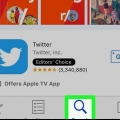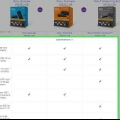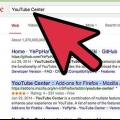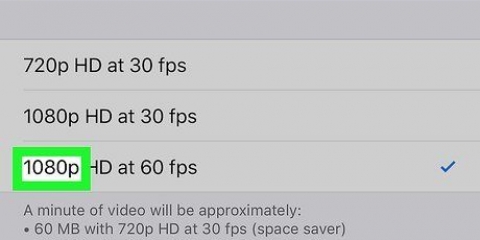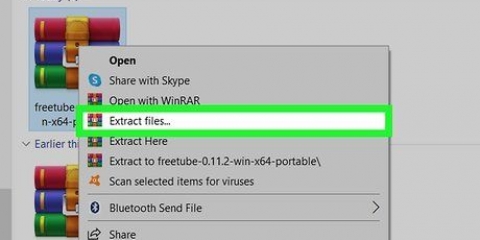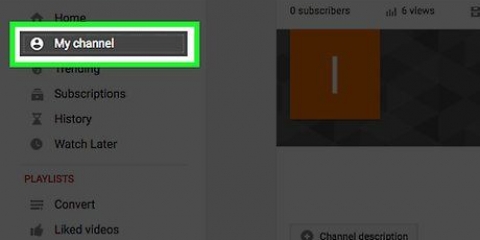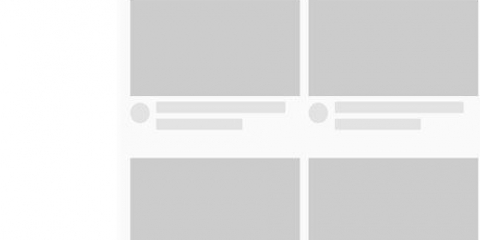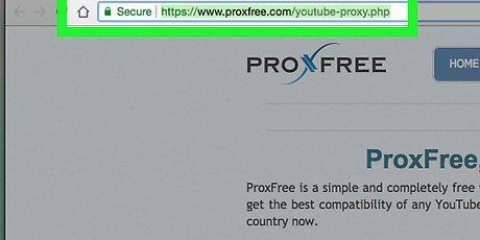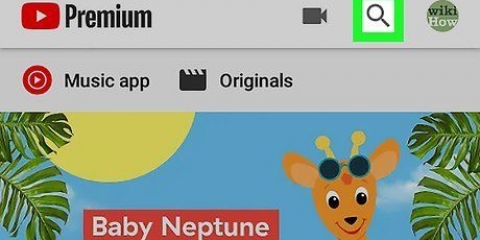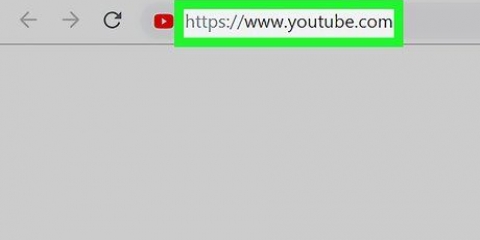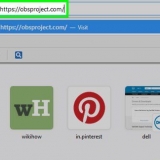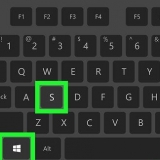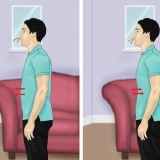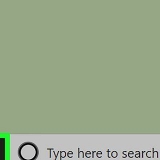Kyk youtube op tv
Wanneer jy YouTube op jou televisie kyk, kan jy, jou vriende en jou familie video`s op `n groter skerm in jou sitkamer geniet. Die maklikste manier om YouTube op jou TV te kyk, is om die YouTube-toepassing op jou slim-TV of videospeletjiekonsole te aktiveer, en dan toegang tot video`s te kry met `n paar klikke op jou afstandbeheer.
Trappe
Deel 1 van 2: Aktiveer YouTube

1. Bevestig dat jou slim-TV of videospeletjiekonsole aan jou internetnetwerk gekoppel is. Jy kan net YouTube-video`s kyk as jou televisie of speletjiekonsole `n internetverbinding het.

2. Skakel jou slim-TV of speletjiekonsole aan en navigeer na die YouTube-toepassing. Op die meeste slim-TV`s en videospeletjiekonsoles is die YouTube-toepassing in die toepassingslys of hoofkieslys beskikbaar.

3. Kies `Sluit aan`. Jy sal `n kode op die skerm sien wanneer jy YouTube vir die eerste keer gebruik. Jy moet op hierdie skerm bly totdat die YouTube-toepassing ten volle geaktiveer is.

4. Navigeer na die YouTube-aktiveringsbladsy ophttps://www.youtube.com/aktiveer op jou rekenaar of mobiele toestel.

5. Volg die instruksies op die skerm om by YouTube aan te meld. As jy veelvuldige Google-rekeninge het, meld aan met die profiel wat jy gewoonlik gebruik om YouTube-video`s te kyk.

6. Voer die aktiveringskode in wat op jou televisieskerm vertoon word.

7. Klik op `Laat toegang toe`. Jou televisie sal sinchroniseer met die Google-rekeninginligting wat jy ingevoer het en `n bevestigingskerm vertoon. Jy is nou gereed om YouTube-video`s op jou televisie te kyk.
Deel 2 van 2: Kyk YouTube-video`s

1. Gebruik jou afstandbeheer om `Soek` te kies of druk die navigasiesleutels om YouTube-video`s te blaai.

2. Kies die YouTube-video wat jy op jou televisie wil kyk. Nadat u `n video gekies het, sal die spelerbeheerbalk op die skerm vertoon word. Die spelerbeheerbalk het Terug-, Speel-, Snel vorentoe-, Terugspoel- en Onderskrif-knoppies.

3. Kies `Speel`. Die YouTube-video sal nou op jou televisie begin speel.

4. Kies `Meer opsies` te eniger tyd tydens die video om toegang te verkry tot bykomende opsies. Laat jou toe om spesifieke video`s te gradeer, te vlag en in te teken.
Kies `Meer oor` om toegang tot bykomende opsies te kry as jy `n slim-TV gebruik wat voor 2013 vrygestel is.
Wenke
- Oorweeg dit om die Outospeel-kenmerk af te skakel as jy nie wil hê dat YouTube outomaties addisionele aanbevole video`s speel nadat jy `n video gekyk het nie. Navigeer na Instellings> Speel outomaties in jou televisie se YouTube-kieslys en ontmerk die blokkie langs Outospeel.
- Begin die webblaaier op jou slim-TV en navigeer na YouTube se amptelike webwerf as jy nie die YouTube-toepassing self wil aktiveer nie. Dit is die ideale oplossing vir mense wat nie hul slim-TV`s aan hul Google-rekeninge gekoppel wil hê nie.
- Koppel jou rekenaar aan jou HD-TV met `n HDMI-kabeladapter as jy nie `n videospeletjiekonsole of slim-TV het nie en YouTube op jou TV wil kyk. Laat jou toe om YouTube-video`s op jou televisie te kyk deur jou rekenaar se webblaaier te gebruik.
- Jy kan PPV-inhoud of flieks op rekenaar of Mac, iOS of Android koop en dan toegang tot die inhoud in die mees onlangse weergawes van die YouTube-toepassing kry deur na jou biblioteek te navigeer en dan "Aankope".
Waarskuwings
- Neem asseblief kennis dat dit dalk nie gratis is om YouTube te kyk as jy die toepassing op sekere videospeletjiekonsoles gebruik nie. Byvoorbeeld, die Nintendo Wii en Wii U bied gratis YouTube, terwyl die Xbox 360 en Xbox One vereis dat jy `n Xbox Live Gold-intekening van Microsoft koop. Om YouTube-video`s op jou videospeletjiekonsole te kyk, volg die instruksies op die skerm om `n intekening te koop wat toegang tot YouTube insluit.
Artikels oor die onderwerp "Kyk youtube op tv"
Оцените, пожалуйста статью
Gewilde